ब्यौरा
अपने एक्सटेंशन को डेवलपर टूल विंडो के यूज़र इंटरफ़ेस (यूआई) में इंटिग्रेट करने के लिए, chrome.devtools.panels एपीआई का इस्तेमाल करें: अपने पैनल बनाएं, मौजूदा पैनल ऐक्सेस करें, और साइडबार जोड़ें.
हर एक्सटेंशन पैनल और साइडबार को एक अलग एचटीएमएल पेज के तौर पर दिखाया जाता है. डेवलपर टूल विंडो में दिखने वाले सभी एक्सटेंशन पेजों के पास, chrome.devtools एपीआई के सभी हिस्सों के साथ-साथ अन्य सभी एक्सटेंशन एपीआई का ऐक्सेस होता है.
devtools.panels.setOpenResourceHandler तरीके का इस्तेमाल करके, कॉलबैक फ़ंक्शन इंस्टॉल किया जा सकता है. यह फ़ंक्शन, किसी संसाधन को खोलने के लिए उपयोगकर्ता के अनुरोधों को हैंडल करता है. आम तौर पर, उपयोगकर्ता Developer Tools विंडो में किसी संसाधन के लिंक पर क्लिक करता है. इंस्टॉल किए गए हैंडलर में से ज़्यादा से ज़्यादा एक को कॉल किया जाता है. उपयोगकर्ता, डेवलपर टूल की सेटिंग वाले डायलॉग का इस्तेमाल करके, डिफ़ॉल्ट व्यवहार या संसाधन खोलने के अनुरोधों को हैंडल करने के लिए एक्सटेंशन तय कर सकते हैं. अगर कोई एक्सटेंशन setOpenResourceHandler() को कई बार कॉल करता है, तो सिर्फ़ आखिरी हैंडलर को बनाए रखा जाता है.
डेवलपर टूल के एपीआई इस्तेमाल करने के बारे में सामान्य जानकारी पाने के लिए, DevTools API की खास जानकारी देखें.
मेनिफ़ेस्ट
इस एपीआई का इस्तेमाल करने के लिए, इन कुंजियों को मेनिफ़ेस्ट फ़ाइल में शामिल करना ज़रूरी है.
"devtools_page"उदाहरण
नीचे दिए गए कोड में, Panel.html में मौजूद एक पैनल जोड़ा गया है. इसे डेवलपर टूल टूलबार पर FontPicker.png के तौर पर दिखाया गया है और इसे फ़ॉन्ट पिकर के तौर पर लेबल किया गया है:
chrome.devtools.panels.create("Font Picker",
"FontPicker.png",
"Panel.html",
function(panel) { ... });
यहां दिया गया कोड, Elements पैनल में Sidebar.html में मौजूद और Font Properties नाम वाला साइडबार पैन जोड़ता है. इसके बाद, इसकी ऊंचाई 8ex पर सेट करता है:
chrome.devtools.panels.elements.createSidebarPane("Font Properties",
function(sidebar) {
sidebar.setPage("Sidebar.html");
sidebar.setHeight("8ex");
}
);
इस स्क्रीनशॉट में दिखाया गया है कि इस उदाहरण का, डेवलपर टूल की विंडो पर क्या असर पड़ेगा:
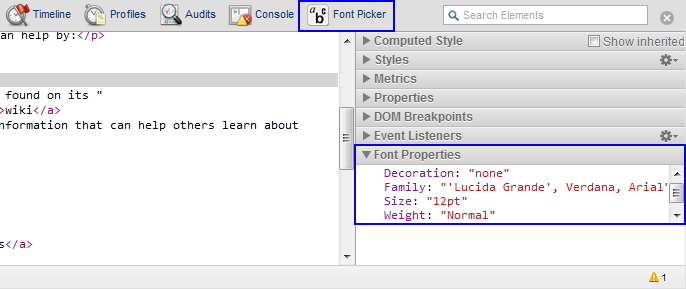
इस एपीआई को आज़माने के लिए, chrome-extension-samples रिपॉज़िटरी से devtools panels API example इंस्टॉल करें.
टाइप
Button
एक्सटेंशन की मदद से बनाया गया बटन.
प्रॉपर्टी
-
onClicked
Event<functionvoidvoid>
बटन पर क्लिक करने पर ट्रिगर होता है.
onClicked.addListenerफ़ंक्शन इस तरह दिखता है:(callback: function) => {...}
-
कॉलबैक
फ़ंक्शन
callbackपैरामीटर ऐसा दिखता है:() => void
-
-
अपडेट करें
अमान्य
यह कुकी, बटन के एट्रिब्यूट अपडेट करती है. अगर कुछ तर्क छोड़ दिए जाते हैं या
nullका इस्तेमाल किया जाता है, तो उनसे जुड़े एट्रिब्यूट अपडेट नहीं होते.updateफ़ंक्शन इस तरह दिखता है:(iconPath?: string, tooltipText?: string, disabled?: boolean) => {...}
-
iconPath
string ज़रूरी नहीं है
बटन के नए आइकॉन का पाथ.
-
tooltipText
string ज़रूरी नहीं है
जब उपयोगकर्ता बटन पर कर्सर घुमाता है, तब टूलटिप के तौर पर दिखने वाला टेक्स्ट.
-
बंद है
बूलियन ज़रूरी नहीं है
क्या बटन बंद है.
-
ElementsPanel
यह Elements पैनल को दिखाता है.
प्रॉपर्टी
-
onSelectionChanged
Event<functionvoidvoid>
यह इवेंट तब ट्रिगर होता है, जब पैनल में कोई ऑब्जेक्ट चुना जाता है.
onSelectionChanged.addListenerफ़ंक्शन इस तरह दिखता है:(callback: function) => {...}
-
कॉलबैक
फ़ंक्शन
callbackपैरामीटर ऐसा दिखता है:() => void
-
-
createSidebarPane
अमान्य
यह पैनल के साइडबार में एक पैनल बनाता है.
createSidebarPaneफ़ंक्शन इस तरह दिखता है:(title: string, callback?: function) => {...}
-
title
स्ट्रिंग
साइडबार के कैप्शन में दिखने वाला टेक्स्ट.
-
कॉलबैक
फ़ंक्शन ज़रूरी नहीं
callbackपैरामीटर ऐसा दिखता है:(result: ExtensionSidebarPane) => void
-
नतीजा
बनाए गए साइडबार पैनल के लिए ExtensionSidebarPane ऑब्जेक्ट.
-
-
ExtensionPanel
यह एक्सटेंशन से बनाए गए पैनल को दिखाता है.
प्रॉपर्टी
-
onHidden
Event<functionvoidvoid>
यह इवेंट तब ट्रिगर होता है, जब उपयोगकर्ता पैनल से हट जाता है.
onHidden.addListenerफ़ंक्शन इस तरह दिखता है:(callback: function) => {...}
-
कॉलबैक
फ़ंक्शन
callbackपैरामीटर ऐसा दिखता है:() => void
-
-
onSearch
Event<functionvoidvoid>
यह इवेंट, खोज से जुड़ी कार्रवाई (नई खोज शुरू करना, खोज के नतीजों पर नेविगेट करना या खोज रद्द करना) पर ट्रिगर होता है.
onSearch.addListenerफ़ंक्शन इस तरह दिखता है:(callback: function) => {...}
-
कॉलबैक
फ़ंक्शन
callbackपैरामीटर ऐसा दिखता है:(action: string, queryString?: string) => void
-
ऐक्शन गेम
स्ट्रिंग
-
queryString
string ज़रूरी नहीं है
-
-
-
onShown
Event<functionvoidvoid>
यह इवेंट तब ट्रिगर होता है, जब उपयोगकर्ता पैनल पर स्विच करता है.
onShown.addListenerफ़ंक्शन इस तरह दिखता है:(callback: function) => {...}
-
कॉलबैक
फ़ंक्शन
callbackपैरामीटर ऐसा दिखता है:(window: Window) => void
-
विंडो
विंडो
-
-
-
createStatusBarButton
अमान्य
यह पैनल की स्टेटस बार में एक बटन जोड़ता है.
createStatusBarButtonफ़ंक्शन इस तरह दिखता है:(iconPath: string, tooltipText: string, disabled: boolean) => {...}
-
iconPath
स्ट्रिंग
बटन के आइकॉन का पाथ. फ़ाइल में 64x24 पिक्सल की इमेज होनी चाहिए. इसमें 32x24 पिक्सल के दो आइकॉन होने चाहिए. बटन के काम न करने पर बाईं ओर मौजूद आइकॉन का इस्तेमाल किया जाता है. बटन दबाने पर, दाईं ओर मौजूद आइकॉन दिखता है.
-
tooltipText
स्ट्रिंग
जब उपयोगकर्ता बटन पर कर्सर घुमाता है, तब टूलटिप के तौर पर दिखने वाला टेक्स्ट.
-
बंद है
बूलियन
क्या बटन बंद है.
-
returns
-
-
दिखाएं
अमान्य
Chrome 140+यह पैनल को दिखाता है. इसके लिए, यह उससे जुड़े टैब को चालू करता है.
showफ़ंक्शन इस तरह दिखता है:() => {...}
ExtensionSidebarPane
एक्सटेंशन की मदद से बनाया गया साइडबार.
प्रॉपर्टी
-
onHidden
Event<functionvoidvoid>
यह इवेंट तब ट्रिगर होता है, जब उपयोगकर्ता के साइडबार पैनल को होस्ट करने वाले पैनल से स्विच करने की वजह से, साइडबार पैनल छिप जाता है.
onHidden.addListenerफ़ंक्शन इस तरह दिखता है:(callback: function) => {...}
-
कॉलबैक
फ़ंक्शन
callbackपैरामीटर ऐसा दिखता है:() => void
-
-
onShown
Event<functionvoidvoid>
यह इवेंट तब ट्रिगर होता है, जब उपयोगकर्ता उस पैनल पर स्विच करता है जिसमें साइडबार पैन मौजूद होता है. इससे साइडबार पैन दिखने लगता है.
onShown.addListenerफ़ंक्शन इस तरह दिखता है:(callback: function) => {...}
-
कॉलबैक
फ़ंक्शन
callbackपैरामीटर ऐसा दिखता है:(window: Window) => void
-
विंडो
विंडो
-
-
-
setExpression
अमान्य
यह एक ऐसा एक्सप्रेशन सेट करता है जिसका आकलन, जांच किए गए पेज पर किया जाता है. नतीजा, साइडबार पैनल में दिखता है.
setExpressionफ़ंक्शन इस तरह दिखता है:(expression: string, rootTitle?: string, callback?: function) => {...}
-
एक्सप्रेशन
स्ट्रिंग
यह एक्सप्रेशन, उस पेज के हिसाब से तय किया जाता है जिसकी जांच की जा रही है. JavaScript ऑब्जेक्ट और डीओएम नोड को, कंसोल/वॉच की तरह ही बड़े किए जा सकने वाले ट्री में दिखाया जाता है.
-
rootTitle
string ज़रूरी नहीं है
एक्सप्रेशन ट्री के रूट के लिए वैकल्पिक टाइटल.
-
कॉलबैक
फ़ंक्शन ज़रूरी नहीं
callbackपैरामीटर ऐसा दिखता है:() => void
-
-
setHeight
अमान्य
इससे साइडबार की ऊंचाई सेट की जाती है.
setHeightफ़ंक्शन इस तरह दिखता है:(height: string) => {...}
-
ऊंचाई
स्ट्रिंग
सीएसएस की तरह साइज़ स्पेसिफ़िकेशन, जैसे कि
'100px'या'12ex'.
-
-
setObject
अमान्य
यह फ़ंक्शन, JSON के साथ काम करने वाला ऑब्जेक्ट सेट करता है, ताकि उसे साइडबार पैन में दिखाया जा सके.
setObjectफ़ंक्शन इस तरह दिखता है:(jsonObject: string, rootTitle?: string, callback?: function) => {...}
-
jsonObject
स्ट्रिंग
जांचे गए पेज के संदर्भ में दिखाया जाने वाला ऑब्जेक्ट. इसका आकलन कॉलर (एपीआई क्लाइंट) के हिसाब से किया जाता है.
-
rootTitle
string ज़रूरी नहीं है
एक्सप्रेशन ट्री के रूट के लिए वैकल्पिक टाइटल.
-
कॉलबैक
फ़ंक्शन ज़रूरी नहीं
callbackपैरामीटर ऐसा दिखता है:() => void
-
-
setPage
अमान्य
यह कुकी, साइडबार वाले पैनल में दिखाने के लिए एचटीएमएल पेज सेट करती है.
setPageफ़ंक्शन इस तरह दिखता है:(path: string) => {...}
-
पाथ
स्ट्रिंग
साइडबार में दिखाने के लिए, एक्सटेंशन पेज का रिलेटिव पाथ.
-
SourcesPanel
यह सोर्स पैनल को दिखाता है.
प्रॉपर्टी
-
onSelectionChanged
Event<functionvoidvoid>
यह इवेंट तब ट्रिगर होता है, जब पैनल में कोई ऑब्जेक्ट चुना जाता है.
onSelectionChanged.addListenerफ़ंक्शन इस तरह दिखता है:(callback: function) => {...}
-
कॉलबैक
फ़ंक्शन
callbackपैरामीटर ऐसा दिखता है:() => void
-
-
createSidebarPane
अमान्य
यह पैनल के साइडबार में एक पैनल बनाता है.
createSidebarPaneफ़ंक्शन इस तरह दिखता है:(title: string, callback?: function) => {...}
-
title
स्ट्रिंग
साइडबार के कैप्शन में दिखने वाला टेक्स्ट.
-
कॉलबैक
फ़ंक्शन ज़रूरी नहीं
callbackपैरामीटर ऐसा दिखता है:(result: ExtensionSidebarPane) => void
-
नतीजा
बनाए गए साइडबार पैनल के लिए ExtensionSidebarPane ऑब्जेक्ट.
-
-
Theme
DevTools में इस्तेमाल की गई थीम.
Enum
"default"
DevTools की डिफ़ॉल्ट थीम. यह हमेशा हल्के रंग वाली थीम होती है.
"dark"
गहरे रंग वाली थीम.
प्रॉपर्टी
elements
एलिमेंट पैनल.
टाइप
sources
सोर्स पैनल.
टाइप
themeName
उपयोगकर्ता की DevTools सेटिंग में सेट की गई कलर थीम का नाम. इन वैल्यू का इस्तेमाल किया जा सकता है: default (डिफ़ॉल्ट) और dark.
टाइप
स्ट्रिंग
तरीके
create()
chrome.devtools.panels.create(
title: string,
iconPath: string,
pagePath: string,
callback?: function,
): void
यह एक्सटेंशन पैनल बनाता है.
पैरामीटर
-
title
स्ट्रिंग
यह टाइटल, डेवलपर टूल के टूलबार में एक्सटेंशन आइकॉन के बगल में दिखता है.
-
iconPath
स्ट्रिंग
एक्सटेंशन डायरेक्ट्री के हिसाब से, पैनल के आइकॉन का पाथ.
-
pagePath
स्ट्रिंग
एक्सटेंशन डायरेक्ट्री के हिसाब से, पैनल के एचटीएमएल पेज का पाथ.
-
कॉलबैक
फ़ंक्शन ज़रूरी नहीं
callbackपैरामीटर ऐसा दिखता है:(panel: ExtensionPanel) => void
-
फलक
बनाए गए पैनल को दिखाने वाला ExtensionPanel ऑब्जेक्ट.
-
openResource()
chrome.devtools.panels.openResource(
url: string,
lineNumber: number,
columnNumber?: number,
callback?: function,
): void
यह DevTools से, डेवलपर टूल के पैनल में यूआरएल खोलने का अनुरोध करता है.
पैरामीटर
-
url
स्ट्रिंग
खोलने के लिए संसाधन का यूआरएल.
-
lineNumber
संख्या
इससे पता चलता है कि रिसॉर्स लोड होने पर, किस लाइन नंबर पर स्क्रोल करना है.
-
columnNumber
number ज़रूरी नहीं
Chrome 114 या इसके बाद का वर्शनयह विकल्प, संसाधन लोड होने पर स्क्रोल करने के लिए कॉलम नंबर तय करता है.
-
कॉलबैक
फ़ंक्शन ज़रूरी नहीं
callbackपैरामीटर ऐसा दिखता है:() => void
setOpenResourceHandler()
chrome.devtools.panels.setOpenResourceHandler(
callback?: function,
): void
इससे यह तय होता है कि जब उपयोगकर्ता, डेवलपर टूल विंडो में किसी संसाधन लिंक पर क्लिक करे, तो कौनसे फ़ंक्शन को कॉल किया जाए. हैंडलर को अनसेट करने के लिए, बिना किसी पैरामीटर के तरीके को कॉल करें या पैरामीटर के तौर पर null पास करें.
पैरामीटर
-
कॉलबैक
फ़ंक्शन ज़रूरी नहीं
callbackपैरामीटर ऐसा दिखता है:(resource: Resource, lineNumber: number) => void
-
संसाधन
क्लिक किए गए संसाधन के लिए
devtools.inspectedWindow.Resourceऑब्जेक्ट. -
lineNumber
संख्या
इससे उस संसाधन में लाइन नंबर के बारे में पता चलता है जिस पर क्लिक किया गया था.
-
setThemeChangeHandler()
chrome.devtools.panels.setThemeChangeHandler(
callback?: function,
): void
यह फ़ंक्शन, DevTools में मौजूदा थीम बदलने पर कॉल किया जाता है. हैंडलर को हटाने के लिए, बिना किसी पैरामीटर के तरीके को कॉल करें या पैरामीटर के तौर पर null पास करें.

